将TP-LINK无线路由器设置好后,连接路由器无法上网怎么办?下面是www.886abc.com给大家整理的一些有关TP-LINK无线路由器设置好后无法上网的解决方法,希望对大家有帮助!
TP-LINK无线路由器设置好后无法上网的解决方法
检查猫连接无线路由器的wan端口指示灯是否常亮或闪烁,若不亮,换个网线试试,进入无线路由器在运行状态看wan端口状态:如图如果wan端口所有数据均为0我们重新设置一遍路由器;
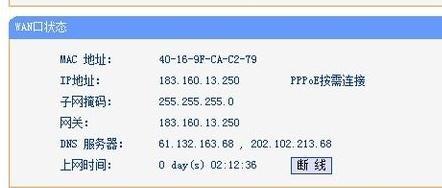
如果wan端口有数据我们连接上了无线网络但是无法打开网页;我们可以手动设置静态ip;网络属性;如图
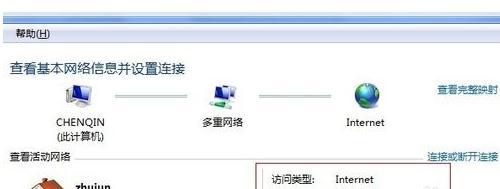
选择无线网络,如果是连接网线的就是本地连接

在无线连接状态里面选择属性 ——internet协议版本4
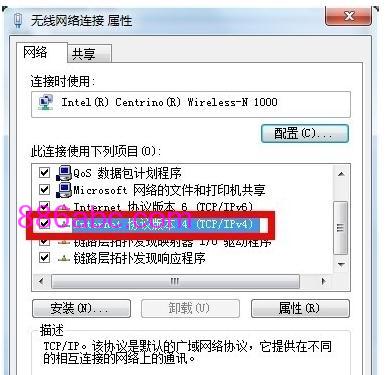
我们将自动获取ip换为手动设置ip
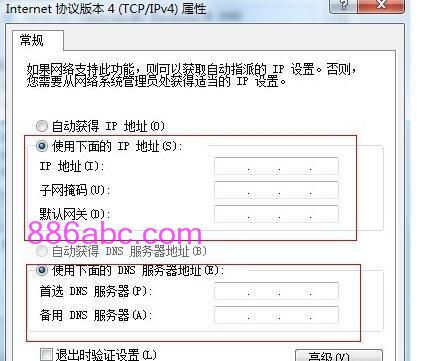
DNS要是不知道可以再无线路由器运行状态wan里面查看:如图
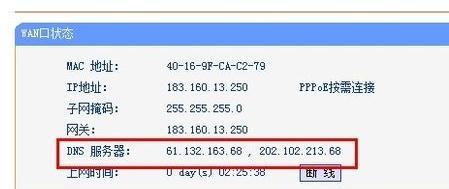
设置如图

END

